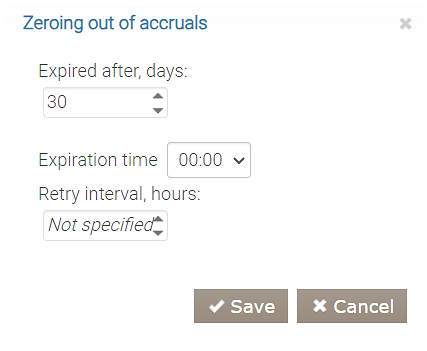Akcje
Przypisz kategorię do klienta
Ta akcja służy do przypisania klienta do kategorii. Jest przydatna do skonfigurowania programu lojalnościowego z rangami lub programu poleceń.
Aby skonfigurować akcję, wykonaj następujące kroki:
- Wybierz kategorię, z której chcesz wykluczyć gościa.
- Określ, do kogo ma odnosić się ta Zastosuj do. Zazwyczaj jest to gość aktualnego zamówienia. Polecający jest przypisywany do kategorii określonej w programie poleceń.
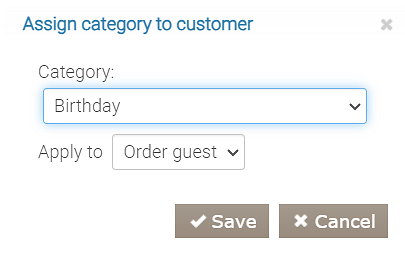
Combo
Ten typ kampanii pozwala sprzedawać zestaw produktów w stałej cenie, np. hamburger i kawę.
Więcej o konfiguracji programów combo przeczytasz tutaj →
Automatyczne doładowanie
Użyj tego do ustawienia cyklicznych kampanii i debetu. Jest dostępne na karcie Warunki i akcje okresowe w ustawieniach kampanii.
W ustawieniach akcji określ kwotę doładowania, czas doładowania oraz czy konto ma zostać wyzerowane przed doładowaniem. Stawka akcji jest ustawiana w warunkach harmonogramu: codziennie, co tydzień lub co miesiąc. Można stosować dodatkowe warunki, takie jak kategoria gościa, urodziny itp.
W ustawieniach akcji:
- Wprowadź Kwotę doładowania.
- Określ Czas doładowania. To moment, w którym konto zostanie doładowane pieniędzmi i punktami bonusowymi. Dzień, w którym ma nastąpić ta akcja, jest określony w warunku.
- Jeśli konfigurujesz program cateringowy dla firm, zaznacz opcję wyzeruj saldo przed automatycznym doładowaniem, jeśli nie chcesz, aby pozostałe saldo było przenoszone do następnego okresu. W przeciwnym razie nie zaznaczaj tej opcji.
- Użyj pola Interwał ponownej próby, godziny, aby zapobiec wielokrotnym doładowaniom. Załóżmy, że system nie zdołał doładować konta z powodów technicznych. W określonym czasie system będzie próbował doładować konto: „1” oznacza jedną próbę godzinę po niepowodzeniu, „2” oznacza 2 próby w ciągu 2 godzin, po jednej na godzinę. Jeśli wszystkie próby się nie powiodą, doładuj konto ręcznie.
Szczegóły dotyczące konfiguracji kampanii z opcją automatycznego doładowania znajdziesz w Programie różnych limitów.
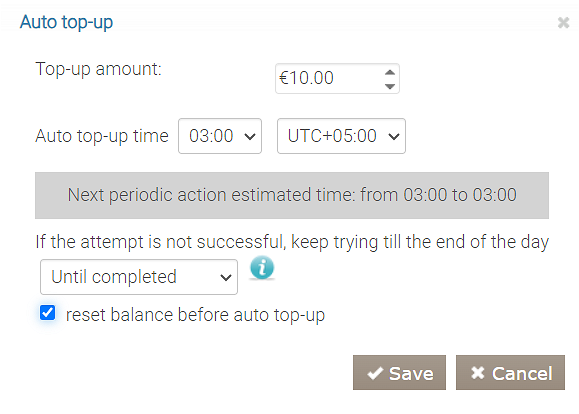
Niestandardowa zniżka
Ta akcja pozwala udzielać niestandardowych zniżek każdemu z Twoich gości. Kwota zniżki jest za każdym razem wprowadzana ręcznie na POS przed zamknięciem zamówienia.
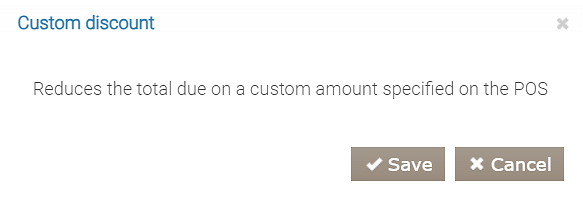
Kwota zniżki na zamówienie
Określ zniżkę, jaką goście otrzymują, jeśli zamówią określone pozycje z menu.
Akcję można łączyć z takimi warunkami jak Happy Hour, kwota zamówienia i inne.
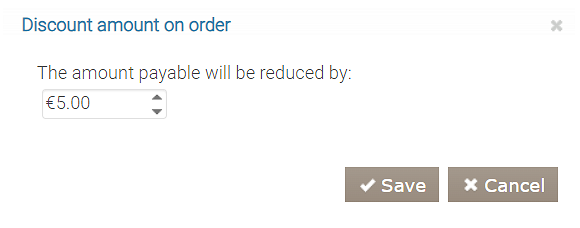
Procent zniżki na całe zamówienie
Określ procent zniżki, który ma zostać zastosowany do zamówienia. Ta zniżka jest stosowana po wszystkich innych zniżkach i specjalnych cenach – prezentach, combo itp.
Opcja Zastosuj do pozycji uczestniczących w innych kampaniach jest domyślnie odznaczona. Jeśli ją zaznaczysz, akcja będzie dotyczyć wszystkich pozycji w zamówieniu, nawet tych, które już mają zniżkę.
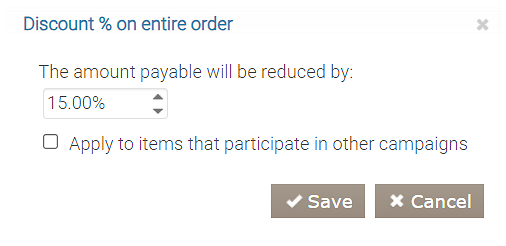
Zniżki i ceny specjalne
Tutaj możesz określić pozycje menu sprzedawane ze zniżką. Ta akcja może być łączona z takimi warunkami jak Happy Hour lub urodziny.
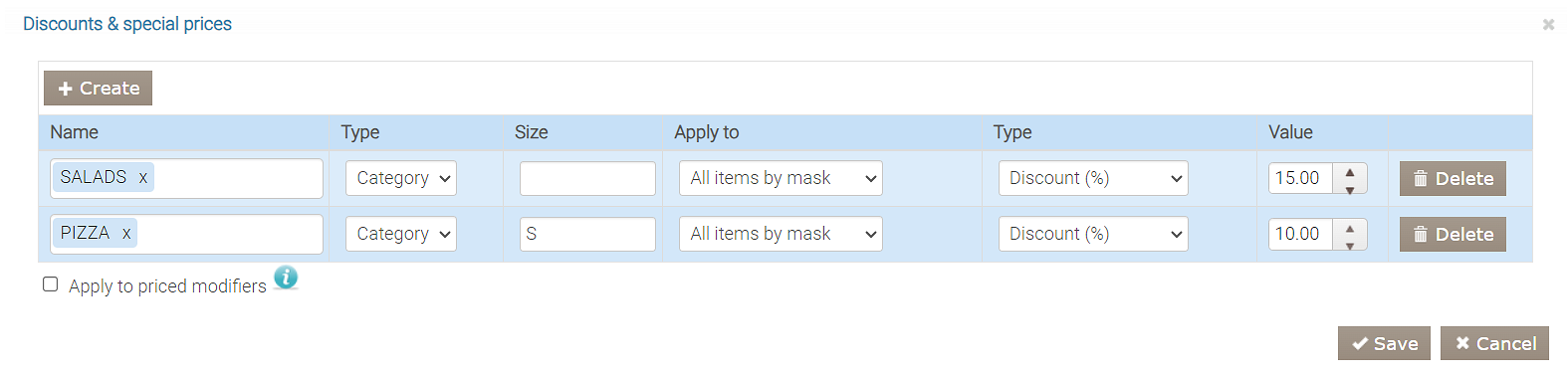
Aby określić, które pozycje mają mieć zastosowaną zniżkę, kliknij Utwórz i określ, jak mają być wybierane pozycje: według maski, kategorii lub nazw.
Zniżka może być zastosowana do wszystkich pozycji, najtańszej lub najdroższej spośród wybranych. Ta akcja jest przydatna przy kampaniach typu: kup trzy pizze, najtańszą otrzymaj gratis.
Zniżkę można określić jako procent lub dokładną kwotę. Możesz też ustawić stałą cenę pozycji. Aby wykluczyć pozycje z kampanii, wybierz Brak zniżki w menu rozwijanym Typ.
Jeśli pozycja ma modyfikatory z ceną i chcesz, aby miały one tę samą zniżkę, zaznacz Zastosuj do modyfikatorów z ceną. Wysokość zniżki zależy od jej typu:
- Zniżka (%) – dotyczy pozycji i jej modyfikatorów zgodnych z maską.
- Zniżka (kwota) – cena pozycji jest obniżana o tę kwotę, ale cena płatnych modyfikatorów pozostaje bez zmian.
- Stała cena – pozycja jest sprzedawana po stałej cenie, ale wszystkie płatne modyfikatory są bezpłatne.
Jeśli ta opcja jest wyłączona, zniżka dotyczy tylko pozycji, a płatne modyfikatory są sprzedawane według cennika.
Wyklucz klienta z kategorii
Ta akcja służy do usunięcia gościa z dowolnej kategorii i przypisania innej lub ograniczenia jego udziału w kampanii. Na przykład w programie bonusowym z rangami lub w programie poleceń.
Aby skonfigurować akcję, wykonaj następujące kroki:
- Wybierz kategorię, z której chcesz wykluczyć gościa.
- Określ, do kogo ma odnosić się ta Zastosuj do. Zazwyczaj jest to gość aktualnego zamówienia. Polecający jest wykluczany z kategorii w programie poleceń.
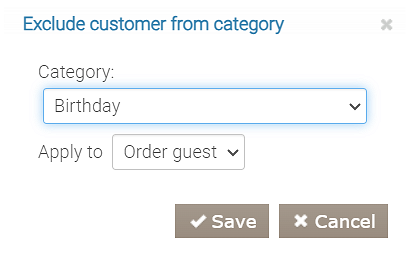
Prezentowe pozycje
Goście mogą otrzymać produkt lub pozycję za darmo, jeśli spełnione są warunki kampanii. W tym celu dodaj akcję Prezentowa pozycja do programu.
Określ produkty, które mają być przekazane gościowi. Kliknij Utwórz i wpisz SKU lub nazwę pozycji z menu. Wprowadź po jednej pozycji w każdym wierszu.
Jeśli chcesz, aby goście mieli wybór, kliknij ponownie przycisk Utwórz i dodaj kolejną pozycję.
Jeśli pozycja ma modyfikatory z ceną i chcesz, aby klient mógł otrzymać je razem z pozycją za darmo, zaznacz Zastosuj do modyfikatorów z ceną. W przeciwnym razie klient otrzyma pozycję za darmo, ale będzie musiał zapłacić za modyfikatory według cennika.
Jeśli w momencie przyjmowania zamówienia spełnione są warunki kampanii, kasjer zobaczy odpowiednią podpowiedź i będzie mógł dodać prezentową pozycję do zamówienia.
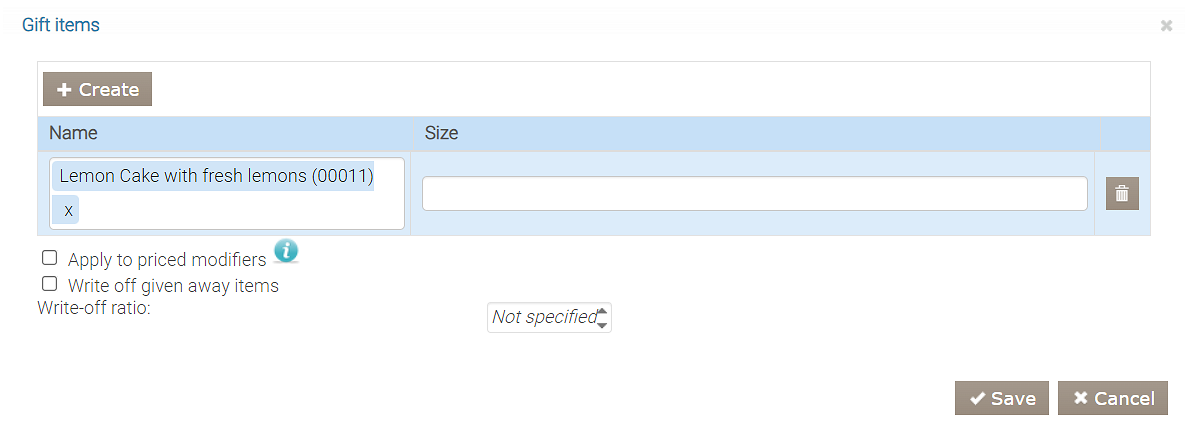
Debet
Użyj tej akcji, aby skonfigurować maksymalną kwotę do wydania na zamówienie, jeśli połączenie z głównym serwerem Syrve Loyalty zostanie utracone. Szczegóły znajdziesz w Debet.
Płatność z konta
Ta akcja ogranicza kwotę płatności oraz wybór pozycji menu, które można opłacić. Dobrze działa w połączeniu z warunkami takimi jak Happy Hour i podobne. Może być używana w programach happy hour, subskrypcjach itp.
Jeśli w programie jest włączona opcja Wysyłaj SMS do klientów przy zmianie salda, po dokonaniu płatności z konta klient otrzyma odpowiednie SMS.
 | Ta akcja nie jest dostępna w programach takich jak Zniżki, Prezenty, Combo (bez konta). |
W ustawieniach akcji:
- Określ maksymalną kwotę, jaką gość może wydać w określonym okresie: limit dzienny, tygodniowy lub miesięczny.
- Aby uniknąć korzystania z konta innego gościa, zaznacz Weryfikację numerem telefonu. W takim przypadku gość zostanie zweryfikowany (jeśli jeszcze nie był) zaraz po określeniu kwoty do zapłaty: otrzyma kod potwierdzający na telefon komórkowy, a kasjer zostanie poproszony o jego wpisanie do systemu. Typ wiadomości (PUSH lub SMS) jest definiowany przez ustawienia SMS w Syrve Office.
- Możesz ograniczyć zakres pozycji, które można opłacić z wybranego konta. W tym celu:
- W pozycji Płatność dozwolona wybierz Tylko wybrane produkty lub Wszystkie produkty poza wybranymi. Pojawi się sekcja Maski pozycji.
- Kliknij Utwórz i wybierz typ maski:
- Pozycja – nazwa pozycji menu w Syrve Office.
- Kategoria – kategoria pozycji w Syrve Office.
- Maska – maska nazwy pozycji.
- Wprowadź maskę. Używaj znaków specjalnych.
- Gwiazdka (*) zastępuje grupę znaków. Dotyczy nazw pozycji i kategorii. Na przykład, jeśli wpiszesz maskę *zupa*, akcja będzie dotyczyć wszystkich pozycji, które zawierają „zupa” w nazwie.
- Znak zapytania (?) zastępuje jeden znak. Użyj go dla nazw numerycznych, takich jak SKU. Na przykład maska SKU 123? oznacza, że można płacić za pozycje z SKU składającym się z 4 cyfr i zaczynającym się od 123.
- Określ Limit płatności. To maksymalny procent ceny zamówienia, który można opłacić z konta.
- Wprowadź tekst do wydrukowania na paragonach.
- Po odpisaniu środków z konta, klienci otrzymają standardowe wiadomości tekstowe. Jeśli chcesz zmienić wiadomość, zaznacz opcję Wyślij niestandardowy SMS lub Wyślij niestandardowe powiadomienia PUSH i wpisz inny tekst w polu poniżej.
- Kliknij Zapisz.
Wiadomość drukowana na paragonie lub wysyłana jako SMS lub PUSH może być zwykłym tekstem lub szablonem Razor. Aby przygotować szablon, musisz znać składnię Razor oraz model danych.
Różne akcje mają nieco inne modele danych. Aby dowiedzieć się, które dane można wykorzystać tylko dla akcji Płatność z konta, kliknij Pobierz pola modelu.
Aby zobaczyć, jak ostatecznie będzie wyglądał Twój tekst, kliknij przycisk Podgląd pod szablonem paragonu lub tekstem wiadomości.
Po zapisaniu ustawień akcji system sprawdzi parametry Twojego szablonu.
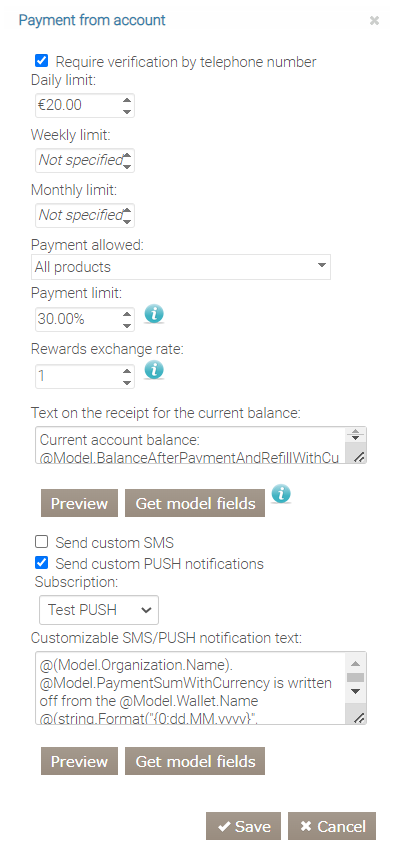 Program Program Nagród ma uproszczone ustawienia akcji. W takim przypadku nie możesz korzystać z opcji automatycznego doładowania.Masz również możliwość ustawienia kursu wymiany nagród na walutę w swoim sklepie. Na przykład 1 € może kosztować 10 nagród. Aby mieć tę opcję dostępną w tej akcji, musisz ją aktywować w ogólnych ustawieniach programu (zobacz artykuł Nowy Program dla szczegółów).
Program Program Nagród ma uproszczone ustawienia akcji. W takim przypadku nie możesz korzystać z opcji automatycznego doładowania.Masz również możliwość ustawienia kursu wymiany nagród na walutę w swoim sklepie. Na przykład 1 € może kosztować 10 nagród. Aby mieć tę opcję dostępną w tej akcji, musisz ją aktywować w ogólnych ustawieniach programu (zobacz artykuł Nowy Program dla szczegółów).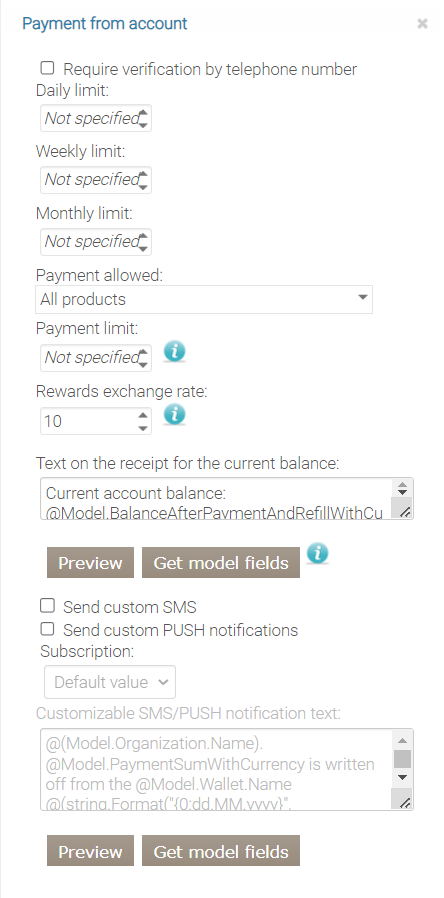
Drukuj tekst na rachunku gościa, paragonie i fakturze dostawy
Akcja Drukuj tekst na rachunku gościa, paragonie i fakturze dostawy ma dwa pola:
- Szablon zamówienia z gościem. Wpisz tekst, który będzie drukowany na dokumencie, jeśli zamówienie złożył zarejestrowany klient. Możesz wydrukować takie szczegóły jak liczba zdobytych nagród, liczba wykorzystanych nagród itp.
- Szablon zamówienia anonimowego. Wpisz tekst, który będzie drukowany na paragonie, jeśli zamówienie złoży klient niezarejestrowany w Syrve Loyalty.
Wiadomość drukowana na paragonach może być zwykłym tekstem lub szablonem Razor.
Szablon Razor oferuje więcej możliwości w porównaniu do zwykłego tekstu. Tutaj możesz określić, gdzie chcesz, aby ten tekst był drukowany: na paragonie i rachunku gościa lub na fakturze. Domyślnie wiadomość jest drukowana na wszystkich tych dokumentach. Użyj tego, aby dostarczyć informacje swoim klientom w zależności od ich kategorii i zakupów.
Aby przygotować szablon, musisz znać składnię Razor oraz model danych.
Różne akcje mają nieco inne modele danych. Aby dowiedzieć się, które dane można wydrukować na paragonie, rachunku gościa i fakturze, kliknij Pobierz pola modelu.
Aby zobaczyć podgląd powstałego tekstu, kliknij Podgląd.
Po zapisaniu ustawień akcji system sprawdzi parametry Twojego szablonu.
Więcej informacji o szablonach i ich zastosowaniach znajdziesz w artykule Przykłady szablonów.
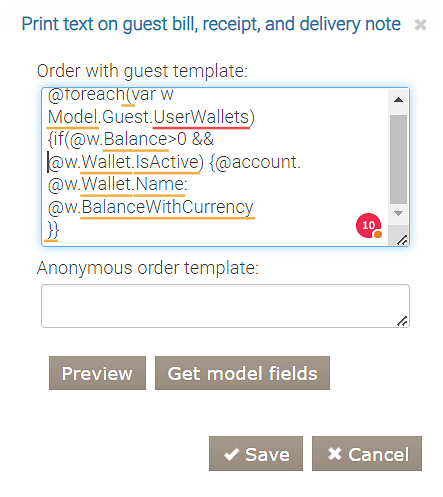
Podpowiedź
Wybierz tę akcję, aby dodać podpowiedź dla pracowników obsługi. Jest to przydatne, jeśli masz jakieś zniżki lub specjalne programy lojalnościowe do zaoferowania swoim gościom.
Wpisz tekst podpowiedzi w odpowiednie pole i wybierz pozycje z menu, które mają być oferowane gościom.
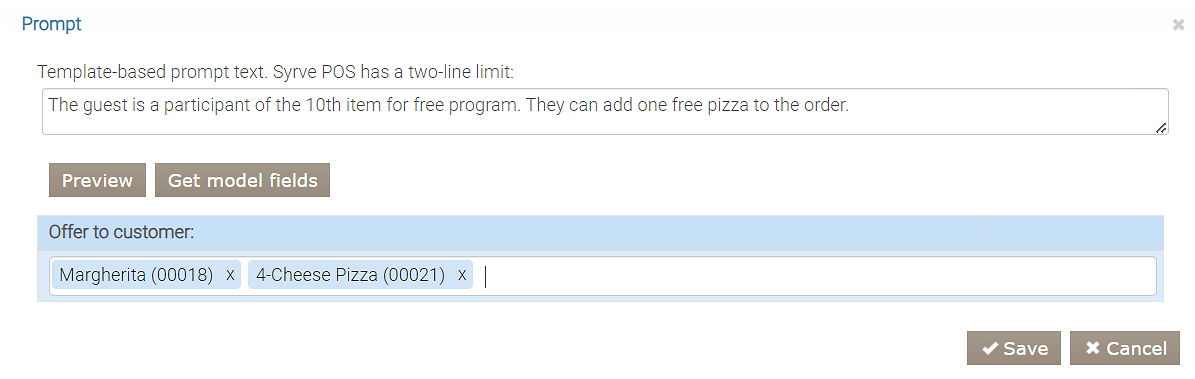
Wyślij Webhook do klienta
Ta akcja służy do tego samego celu co Wyślij SMS do klienta — powiadamiasz swoich klientów o wszelkich działaniach związanych z lojalnością.
Aby skonfigurować tę akcję, określ subskrypcję i wpisz tekst.
Możesz użyć gotowych pól modelu danych, aby szybko stworzyć wiadomość.
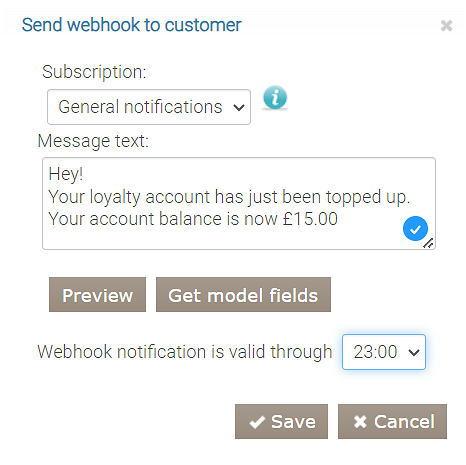
Wyślij SMS do klienta
Użyj tej akcji, aby wysyłać wiadomości tekstowe na telefony komórkowe swoich klientów, gdy ich konta zostaną doładowane, punkty bonusowe lub pieniądze zostaną odpisane, mają nowy prezent itp. Takie wiadomości mogą być wysyłane jednorazowo, gdy wystąpią wymienione zdarzenia, lub według ustalonego harmonogramu.
Wiadomości dotyczące tej akcji są wysyłane niezależnie od opcji Wyślij SMS do klientów, jeśli zmienia się saldo.
Aby wysłać SMS jednorazowy:
- Przejdź do zakładki Warunki i akcje stosowalne i dodaj akcję.
- Wpisz tekst wiadomości.
- Określ ważność SMS. W tym czasie system będzie próbował wysłać SMS w przypadku wystąpienia problemów technicznych po stronie dostawcy SMS.
- Zapisz ustawienia akcji.
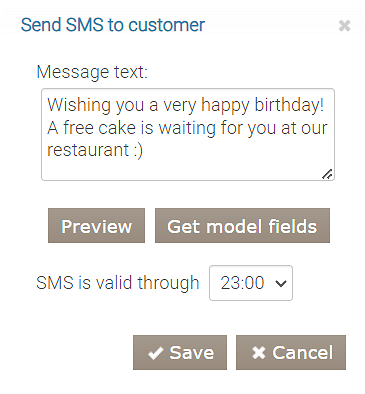
Aby wysyłać SMS według harmonogramu:
- Przejdź do zakładki Warunki i akcje okresowe i dodaj akcję.
- Określ godzinę wysyłki. Aby nie przeszkadzać klientom wieczorem lub w nocy, ustaw ją na południe.
- Wypełnij pole Interwał ponawiania, godziny. Załóżmy, że system nie zdołał wysłać SMS na czas z powodów technicznych. W określonym czasie system będzie próbował wysłać SMS: „1” oznacza jedną próbę godzinę po niepowodzeniu, „2” oznacza 2 próby w ciągu 2 godzin, po jednej próbie na godzinę.
- Zapisz ustawienia akcji.
Wiadomość może być zwykłym tekstem lub szablonem Razor. Szablon Razor oferuje więcej możliwości w porównaniu do zwykłego tekstu. Użyj go, aby dostarczyć informacje swoim klientom w zależności od ich kategorii lub historii zakupów.
Aby przygotować szablon, musisz znać składnię Razor oraz model danych. Aby dowiedzieć się, który model jest używany tylko do wysyłania SMS, kliknij przycisk Pobierz pola modelu.
Aby zobaczyć podgląd powstałego tekstu, kliknij Podgląd.
Po zapisaniu ustawień akcji system sprawdzi parametry Twojego szablonu.
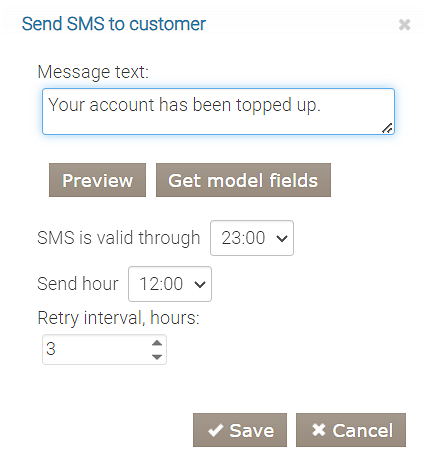
Dopłata kwotowa do zamówienia
Akcja „Dopłata kwotowa do zamówienia” jest używana, gdy potrzebujesz dodać stałą opłatę serwisową do całkowitego kosztu zamówienia. Dopłata ta jest stosowana po uwzględnieniu rabatów i dopłat odsetkowych.
Dopłata kwotowa działa tylko w wersji Syrve 5.1.6 i nowszych.
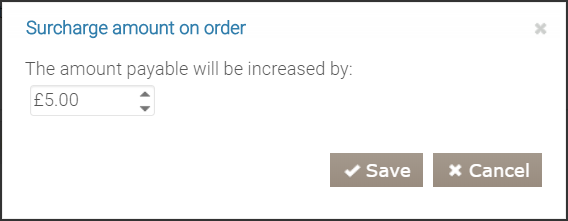
Dopłata procentowa do zamówienia
Akcja „Dopłata procentowa do zamówienia” jest używana, gdy potrzebujesz zwiększyć całkowitą kwotę zamówienia, np. dodać 10% opłaty serwisowej.
Dopłata odsetkowa może być stosowana tylko w wersji Syrve 5.1.6 i nowszych.
W ustawieniach akcji określ:
- Procent dopłaty
- Strategię stosowania dopłaty:
- Do bazowego kosztu zamówienia. Dopłata będzie wyliczana na podstawie bazowego kosztu pozycji i doliczana przed rabatami. „Prezent” i „Kombinacja” są wyjątkiem od tej zasady. Te rabaty są stosowane najpierw.
- Do kosztu zamówienia po wszystkich rabatach. Dopłata będzie wyliczana na podstawie końcowego kosztu wszystkich pozycji po rabatach.
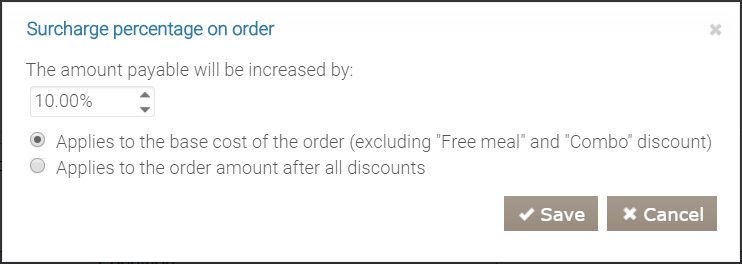
Doładuj konto o % wartości zamówienia
Często zdarza się, że konto jest doładowywane o procent wartości zamówienia, na przykład 5%. Do takich programów użyj akcji Doładuj konto o % wartości zamówienia.
Jeśli w programie jest włączona opcja Wyślij SMS do klientów, jeśli zmienia się saldo, to po doładowaniu konta klient otrzyma odpowiedni SMS.
W ustawieniach akcji:
-
Określ procent wartości rachunku, który ma zostać doładowany na konto gościa.
-
Określ maksymalną liczbę doładowań konta bonusowego na dzień w polu Maksymalna liczba doładowań na dzień.
Pozwala to zapobiec nadużyciom ze strony personelu oraz kontrolować liczbę nagród otrzymywanych przez klienta w ciągu dnia. W ten sposób możesz ograniczyć liczbę takich doładowań na dzień. Załóżmy, że bonusy mogą być naliczane tylko trzy razy dziennie; po trzecim doładowaniu nie można naliczać punktów bonusowych w trakcie bieżącego dnia.
-
Wybierz pozycje, które uczestniczą w programie lub które mają być z niego wyłączone. Możesz wpisać więcej niż jedną pozycję, kategorię lub maskę w wierszu.
-
Wpisz wiadomość, którą chcesz wydrukować na paragonie.
-
Po doładowaniu konta klienci otrzymają standardowe wiadomości tekstowe. Jeśli chcesz zmienić wiadomość, zaznacz opcję Wyślij niestandardowy SMS lub Wyślij niestandardowe powiadomienia PUSH i wpisz inny tekst w polu poniżej.
-
W polu Zastosuj do wybierz konto, które ma zostać doładowane. Zazwyczaj jest to konto aktualnego gościa zamówienia. Konto polecającego zostanie doładowane, jeśli jest skonfigurowany program poleceń.
 | Ta akcja nie jest dostępna w programach takich jak Rabaty, Prezenty, Combo (bez konta). |
Wiadomość drukowana na paragonie lub wysyłana jako SMS lub PUSH może być zwykłym tekstem lub szablonem Razor. Aby przygotować szablon, musisz znać składnię Razor oraz model danych.
Różne akcje mają nieco różne modele danych. Aby dowiedzieć się, które dane można wykorzystać tylko dla akcji Doładuj konto za % wartości zamówienia, kliknij Pobierz pola modelu.
Aby zobaczyć, jak ostatecznie będzie wyglądał Twój tekst, kliknij przycisk Podgląd pod szablonem paragonu lub tekstem wiadomości.
Po zapisaniu ustawień akcji system sprawdzi parametry Twojego szablonu.
Doładuj konto za kwotę
Możesz doładować konto gościa o stałą kwotę, jeśli spełnia on określone warunki.
Jeśli w programie jest włączona opcja Wyślij SMS do klientów przy zmianie salda, to po doładowaniu konta klient otrzyma odpowiedni SMS.
W ustawieniach akcji:
-
Określ kwotę doładowania.
-
Wprowadź wiadomość, która zostanie wydrukowana na paragonie, aby poinformować klienta o naliczonej kwocie.
-
Po doładowaniu konta klienci otrzymają standardowe wiadomości tekstowe. Jeśli chcesz zmienić wiadomość, zaznacz opcję Wyślij niestandardowy SMS lub Wyślij niestandardowe powiadomienia PUSH i wpisz inny szablon w polu poniżej.
-
Określ maksymalną liczbę doładowań konta bonusowego na dzień w polu Maksymalna liczba doładowań na dzień.
Pozwala to zapobiec oszustwom personelu oraz kontrolować liczbę nagród otrzymywanych przez klienta w ciągu dnia. W ten sposób możesz ograniczyć liczbę takich doładowań dziennie. Załóżmy, że bonusy mogą być naliczane tylko trzy razy dziennie; po trzecim doładowaniu w ciągu bieżącego dnia nie można naliczyć kolejnych punktów bonusowych.
-
W polu Zastosuj do wybierz konto, które ma zostać doładowane. Zazwyczaj jest to konto aktualnego gościa zamówienia. Konto polecającego zostanie doładowane, jeśli jest skonfigurowany program poleceń.
 | Ta akcja nie jest dostępna w programach takich jak „Rabaty, Prezenty, Combo (bez konta).” |
Wiadomość drukowana na paragonie lub wysyłana jako SMS lub PUSH może być zwykłym tekstem lub szablonem Razor. Aby przygotować szablon, musisz znać składnię Razor oraz model danych.
Różne akcje mają nieco różne modele danych. Aby dowiedzieć się, które dane można wykorzystać tylko dla akcji Doładuj konto za kwotę, kliknij Pobierz pola modelu.
Aby zobaczyć, jak ostatecznie będzie wyglądał Twój tekst, kliknij przycisk Podgląd pod szablonem paragonu lub tekstem wiadomości.
Po zapisaniu ustawień akcji system sprawdzi parametry Twojego szablonu.
Zerowanie naliczonych punktów
Zazwyczaj jest to dodatkowa akcja kampanii. Użyj jej, aby ustawić czas, po którym punkty bonusowe zgromadzone w ramach kampanii na koncie gościa wygasną.
W ustawieniach akcji określ:
- Wygasa po, dniach ‒ liczba dni, przez które pieniądze i punkty bonusowe są przechowywane na koncie. Po tym czasie punkty bonusowe zostaną wyzerowane.
- Czas wygaśnięcia to dokładny do godziny czas wygaśnięcia.
- Interwał ponawiania, godziny. Załóżmy, że system z jakiegoś powodu technicznego nie zdążył odjąć punktów na czas. W określonym czasie system będzie próbował je odjąć: „1” oznacza jedną próbę godzinę po niepowodzeniu, „2” oznacza 2 próby w ciągu 2 godzin – po jednej próbie na godzinę. Jeśli wszystkie próby się nie powiodą, dokonaj odjęcia ręcznie.
Przypomnienie o okresie ważności bonusów jest drukowane na paragonach podczas płatności za zamówienie.